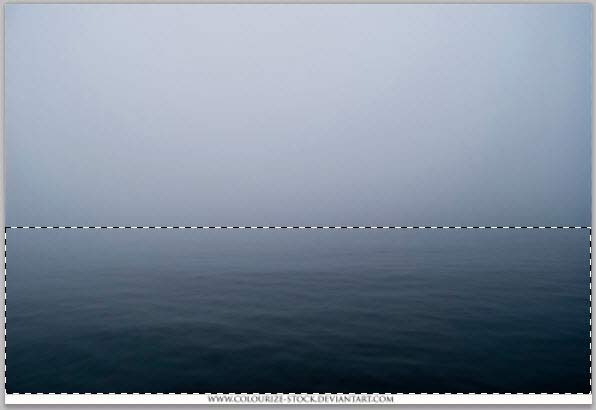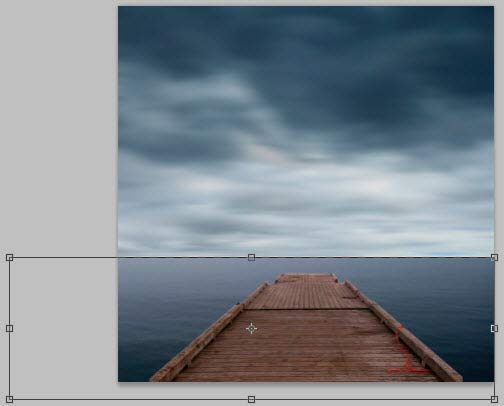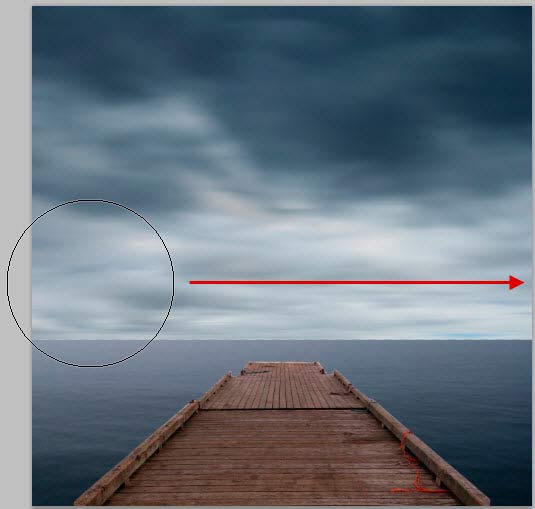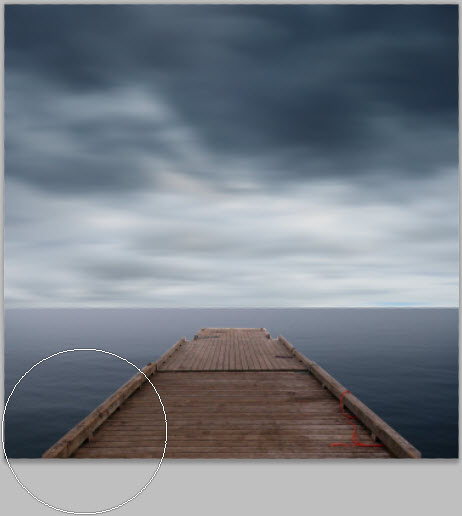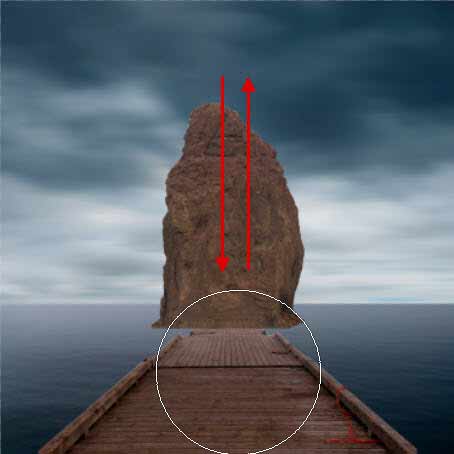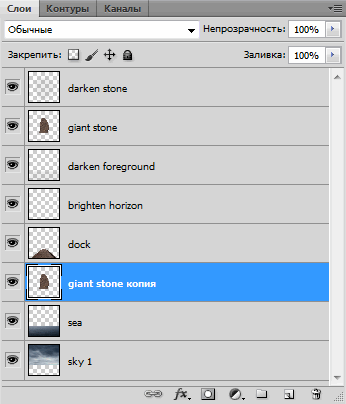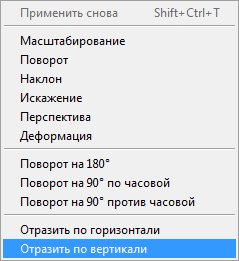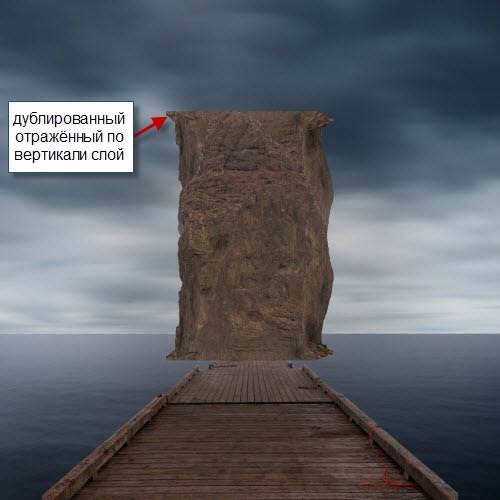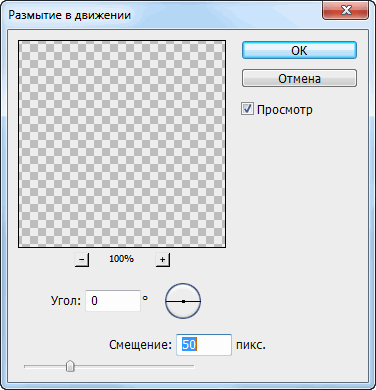Шаг 4: Создание моря
На этом этапе мы будем добавлять к коллажу море. Для начала, давайте откроем файл «Sea.jpg» из набора, который Вы можете скачать в первой части статьи. Далее активируем инструмент «Прямоугольная область» (Rectangular Marquee Tool) и создадим выделение, как показано на изображении ниже:
Далее, активируйте инструмент «Перемещение» (Move) и перетащите выделенную область на основной холст. Поместите этот слой ниже слоя «dock» и назовите его «sea». Верхнюю кромку слоя пристыкуйте к нижней кромке слоя «sky 1» и расположите его на холсте так, как показано на рисунке ниже:
Теперь давайте немного украсим горизонт нашего изображения. Для начала, создадим новый слой. Нажмите комбинацию Ctrl+Shift+N), в появившемся окне введите название слоя «brighten horizon».
Далее, активируйте инструмент «Кисть» (Brush Tool). Убедитесь, активным набором является набор кистей по умолчанию.
Выберите стандартную круглую кисть и введите следующие параметры:
Размер (Brush size): 1000px
Жёсткость (Hardness): 0%
Непрозрачность (Opacity): 15%
Нажим (Flow): 100%
Цвет полностью белый, #FFFFFF
Теперь, давайте начнем рисовать. Сделайте кистью горизонтальный мазок вдоль всего холста, как показано на рисунке:
Придадим немного мрачных тонов переднему плану. Создайте новый слой и назовите его «darken foreground». Проследите затем, что бы он был выше остальных слоёв.
Введите значения в инструмент кисть:
Размер (Brush size): 1400px
Жёсткость (Hardness): 0%
Непрозрачность (Opacity): 15%
Нажим (Flow): 100%
Цвет полностью чёрный, #000000
Сделайте мазок, подобный предыдущему, но в самом низу холста:
Ваш результат должен быть похож на этот:
Шаг 5: Создание каменного дома и его отражения
В этом шаге мы добавим в коллаж каменный дом, находящийся на краю пристани.
Для начала, давайте откроем файл «Rock.jpg» из набора исходных фото, затем, активируйте инструмент «Магнитное лассо» (Magnetic Lasso Tool) и создайте выделенную область выделения вокруг скалы:
После того, как выделение закончено, возьмите инструмент «Перемещение» и перетащите эту область на наш основной документ область. Расположите этот слой поверх всех созданных нами слоёв и назовите его «giant stone»:
После переименована позиционируйте скалу, как показано на рисунке ниже. Ещё один нюанс. Основание скалы у меня получилось неровным, а нам требуется плоское основание будущего дома. Поэтому возьмите инструмент «Прямоугольное выделение», создайте область у основания скалы и нажмите клавишу Delete. Неровности отсекутся:
Далее, мы затемним скалу, чтобы она лучше гармонировала с окружающим фоном. Создадим ещё один новый слой и назовём его «darken stone». Создать обтравочную маску (правый клик мышкой по слою, выбор пункта меню «Создать обтравочную маску», в англ. Create clipping mask) для этого слоя для того, что бы тонировка легла только на пиклели слоя «darken stone».
Возьмите инструмент «Кисть» и задайте ему следующие настройки:
Размер (Brush size): 1400px
Жёсткость (Hardness): 0%
Непрозрачность (Opacity): 15%
Нажим (Flow): 100%
Цвет полностью чёрный, #000000
Перемещайте кисть вверх, затем вниз, пока Вы не затемните весть камень:
Теперь скала должна выглядеть примерно так:
Теперь создадим отражение будущего каменного дома, для этого встаньте на слой со скалой «giant stone» продублируйте его, нажав Ctrl+J. Затем перетащите этот полученный слой вниз и поместите его ниже слоя «giant stone», см. изображение ниже:
После этого активируйте инструмент «Трансформация»(Ctrl+T), затем щелкните правой кнопкой мыши по холсту для вызова контекстного меню, где выберите строчку «Отразить по вертикали» (Flip Vertical):
После отражения наш документ примет такой вид:
Теперь возьмите инструмент «Перемещение» (Move) и перетащите дубликат слоя вниз, что бы он занял положение, как показано на рисунке ниже:
Теперь, когда будущему отражению скалы задано нужное положение, давайте сделаем его похожим собственно на отражение. Для этого, сначала убедитесь, что Вы стоите на слое-дубликате скалы, затем перейдите в меню Фильтр —> Размытие —> Размытие в движении (Filter —> Blur —> Motion Blur). В диалоговое окно фильтра введите следующие параметры: Угол (Angle) — 0, Смещение (Distance) — 50 пикс:
Результат:
Предыдущая страница Следующая страница